MicroStrategy ONE
Visualizza componenti e oggetti dipendenti
A partire da MicroStrategy ONE (dicembre 2024), è possibile aggiornare i cubi nella finestra di dialogo Dipendenti.
A partire da MicroStrategy ONE (marzo 2024) è possibile visualizzare i componenti e i dipendenti per gerarchie e tabelle. È inoltre possibile visualizzare gli oggetti gestiti dal sistema, l'ID e la posizione di un oggetto.
È possibile visualizzare oggetti che sono componenti o dipendenti di un oggetto selezionato. Ciò è utile quando è necessario eliminare oggetti e/o i relativi componenti e dipendenti.
Visualizza oggetti componente
Visualizza gli oggetti che compongono un altro oggetto. Ad esempio, se si visualizzano i componenti dipendenti di un report, sono visibili tutti gli attributi, le metriche, i filtri, i prompt e gli altri oggetti utilizzati nel report. Visualizzando i componenti di un attributo vengono visualizzate le tabelle, le mappe drill, le gerarchie e altri componenti dell'attributo.
- Aprire la finestra di Workstation.
- Utilizzare il riquadro di navigazione per individuare un oggetto.
-
Fare clic con il pulsante destro del mouse sull'oggetto e scegliere Visualizza componenti.
È anche possibile scegliere Proprietà > Componenti.
- Fare clic su Colonne per selezionare le colonne da visualizzare. È inoltre possibile ridimensionare le colonne per visualizzare più informazioni.
- Fare clic su
 Filtro per eliminare i risultati per tipo, Proprietario, Data di modifica, ID e Posizione.
Filtro per eliminare i risultati per tipo, Proprietario, Data di modifica, ID e Posizione. - Utilizzare l'interruttore per Visualizza oggetti gestiti dal sistema.
- Fare clic con il pulsante destro del mouse su un componente per visualizzarne le proprietà o gli elementi dipendenti.
- Fare clic su
 Esporta per esportare i risultati in formato .csv.
Esporta per esportare i risultati in formato .csv. - Fare clic su OK.
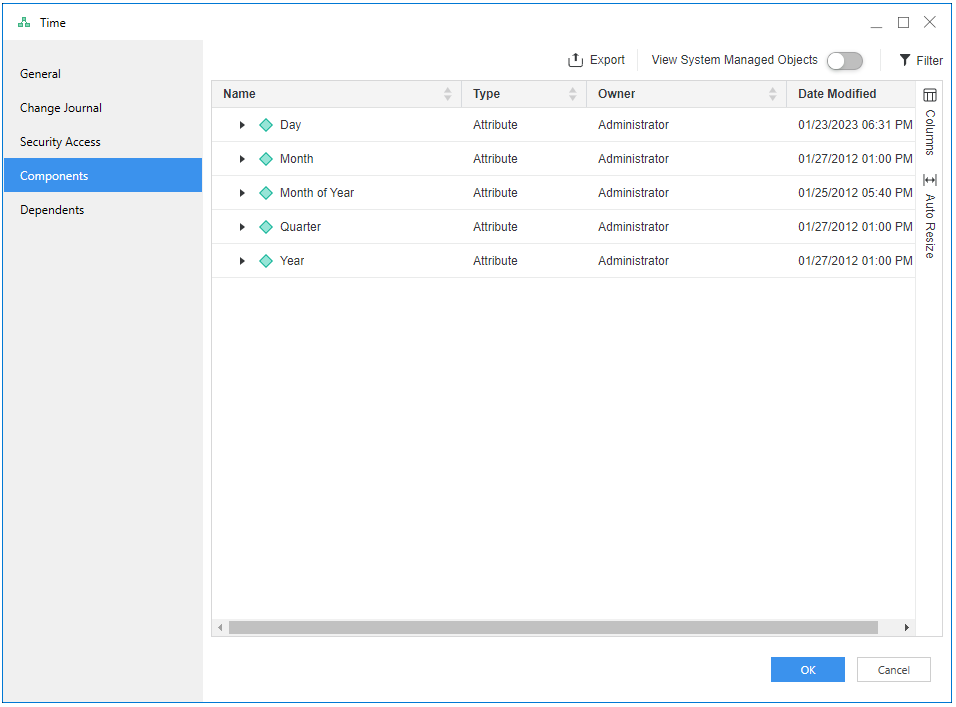
Visualizza oggetti dipendenti
Visualizza gli oggetti dipendenti da un altro oggetto. Ad esempio, se si visualizzano i dipendenti di un report, sono visibili tutti i report
- Aprire la finestra di Workstation.
- Utilizzare il riquadro di navigazione per individuare un oggetto.
-
Fare clic con il pulsante destro del mouse sull'oggetto e scegliere Visualizza elementi dipendenti.
È anche possibile scegliere Proprietà > Dipendenti.
Nell'elenco vengono visualizzate le dipendenze dirette dell'oggetto selezionato. Ad esempio, l'attributo A viene utilizzato per creare il report R. Anche il report R è un dataset della dashboard D. Quando si visualizzano le dipendenze dell'attributo A, nell'elenco viene visualizzato solo il report R. Tuttavia, il Esamina elementi dipendenti ricorsivi fornisce un elenco di tutti gli elementi dipendenti diretti e indiretti, per cui vengono visualizzate sia A che R.
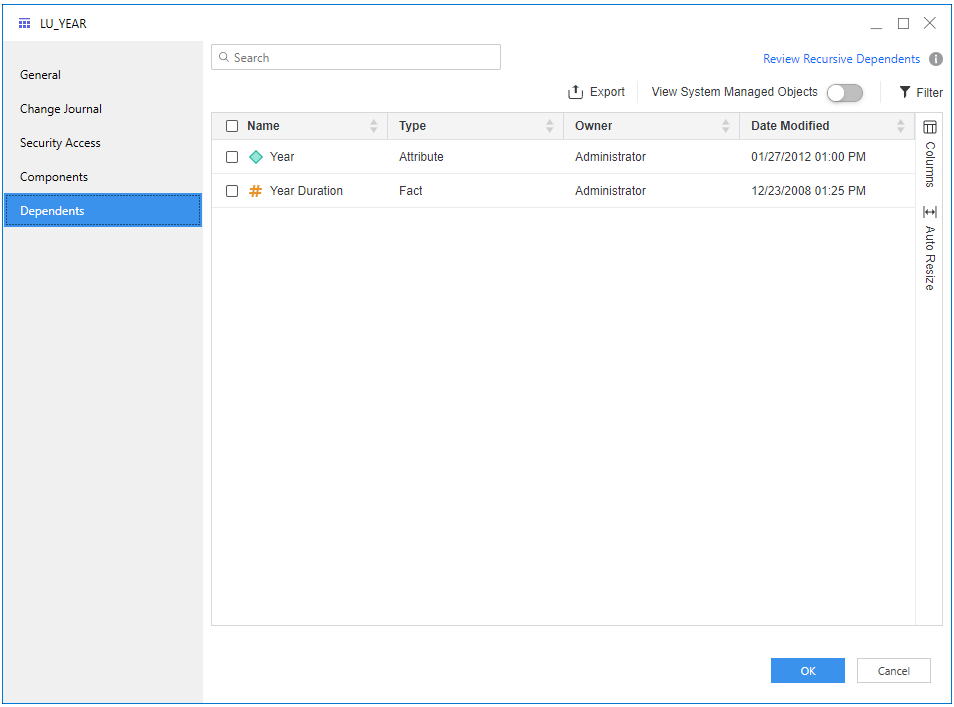
- Fare clic su Colonne per selezionare le colonne da visualizzare. È inoltre possibile ridimensionare le colonne per visualizzare più informazioni.
- Fare clic su
 Filtro per eliminare i risultati per tipo, Proprietario, Data di modifica, ID e Posizione. La barra di ricerca può essere utilizzata anche per affinare i risultati.
Filtro per eliminare i risultati per tipo, Proprietario, Data di modifica, ID e Posizione. La barra di ricerca può essere utilizzata anche per affinare i risultati. - Utilizzare l'interruttore per Visualizza oggetti gestiti dal sistema.
- Fare clic con il pulsante destro del mouse su un oggetto per eseguire una serie di azioni a seconda dell'oggetto, tra cui visualizzarne le proprietà o i dipendenti, aggiornare, certificare, nascondere, tradurre, duplicare o eliminare.
- Fare clic su
 Esporta per esportare i risultati in formato .csv.
Esporta per esportare i risultati in formato .csv. - Fare clic su OK.
